دليل تفصيلي حول كيفية إصلاح الصور الباهتة
هل لديك أي صور ضبابية؟ ليس من الممكن دائمًا الحصول على صورة واضحة. قد ينتج عن أدنى حركة للكاميرا تمويه ينتقص من الصورة الحادة. في بعض الأحيان ، يمكن رؤية هذه الحركة في موضوع الصورة. على سبيل المثال ، نشل من جسم بشري أو ريح تهب على أوراق الشجرة. في كلتا الحالتين ، من المفيد أن يكون لديك خيار تحسين الصورة لمشاهدة النسخة الأكبر من صورتك. في هذه الحالة ، ستمنحك هذه الإرشادات أفضل حل لكيفية القيام بذلك إصلاح الصور الباهتة على أجهزتك. سنزودك بأكثر الطرق موثوقية واختبارًا. لذا ، اقرأ هذا المقال لتتعلم كل شيء لا يمكنك أن تفوته.
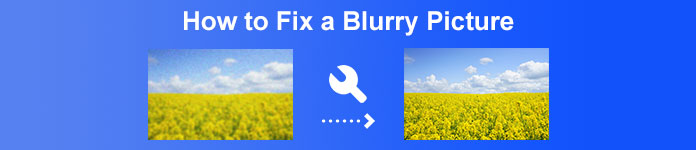
الجزء 1: أفضل طريقة لإصلاح الصور الباهتة عبر الإنترنت
يمكنك استخدام العديد من الأدوات المستندة إلى الويب لإصلاح الصور الباهتة. لكن المشكلة تكمن في صعوبة استخدام بعضها. في هذه الحالة ، إذا كنت تبحث عن أداة ذات إجراء سهل ، فاستخدم FVC Free Image Upscaler. توفر تقنية AI Super Resolution هذا المرقي الفعال للصور. لقد تلقت تدريباً من التعلم ملايين المرات. يكتشف مكثف الصور هذا المناطق المموهة ويحسنها من خلال تطبيق بعض التغييرات. يمكنه استعادة وحدات البكسل والألوان والقوام والعناصر الأخرى المفقودة. بالإضافة إلى ذلك ، من السهل التعرف على الصورة واستعادتها. علاوة على ذلك ، من حيث الصعوبة ، فإن أداة ترقية الصورة هذه جيدة. يمكن للجميع استخدام هذه الأداة لأنها تحتوي على واجهة سهلة الاستخدام. يصبح أكثر قابلية للفهم بالنسبة لهم. أيضا ، لديها خطوة بسيطة لتحسين الصور الباهتة. يمكنك أيضًا إلغاء تشويش الصور مجانًا ، وهو أمر مناسب لجميع المستخدمين. أيضًا ، هل أنت قلق من عدم كفاية حجم صورك؟ يمكنك استخدام هذه الصورة عبر الإنترنت. يمكنك تكبير الصور بمعدل 2 أو 4 أو 8 مرات باستخدام أداة ترقية الصورة عبر الإنترنت وتحسين جودة الصورة. اختر الصورة التي تريدها ، ثم قم بتكبير صورتك إلى حجم البكسل الدقيق. يمكنك استخدام الصور المحسنة والمكبرة في سياقات مختلفة بعد المعالجة. لا تحتاج هذه الأداة المستندة إلى الويب إلى إنشاء حساب. يسمح لك باستخدام هذا التطبيق. اتبع الإرشادات أدناه لمعرفة كيفية إصلاح صورة ضبابية على متصفحك.
الخطوة 1: انتقل إلى متصفح جهاز الكمبيوتر الخاص بك وقم بزيارة الموقع الرسمي لـ FVC Free Image Upscaler. ثم انقر فوق حمل الصورة زر في الصفحة الرئيسية لتحميل الصورة الباهتة. هناك طريقة أخرى لإضافة صورة وهي إسقاط ملف الصورة داخل المربع.
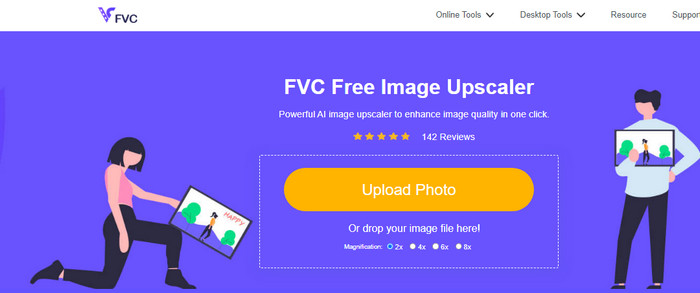
الخطوة 2: بعد تحميل الصورة ، يمكنك التخلص من التعتيم عن طريق رفع مستوى الصورة. اختر من بين خيارات التكبير لترقية الصور الباهتة. يمكنك تكبير صورتك إلى 2 × و 4 × و 6 × و 8 ×. يمكنك رؤية خيار أوقات التكبير في الجزء العلوي من واجهة الأداة.
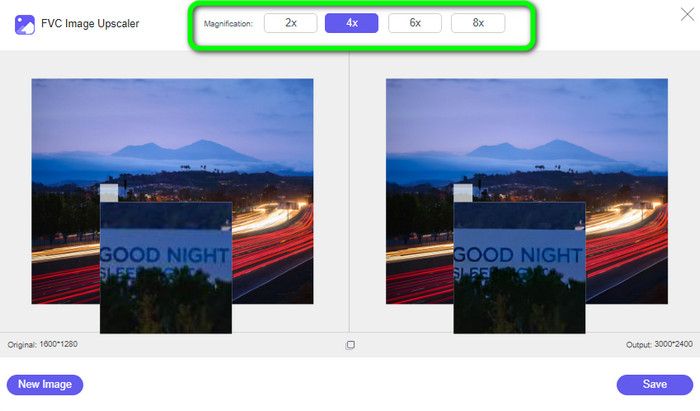
الخطوه 3: كما ترون ، النتيجة رائعة. تم تحسين الصورة الموجودة على الجانب الأيمن ، مما يلغي المنطقة الضبابية. انقر على حفظ زر لحفظ صورتك تلقائيًا.
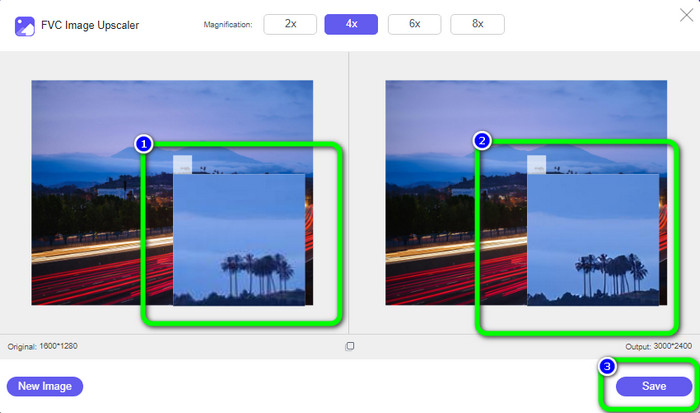
الجزء 2: كيفية إصلاح الصور الباهتة على الكمبيوتر
ستكون سعيدًا لأنك تعلمت كيفية تحرير الصور الغامضة. لا يهم إذا كنت محررًا أو مستخدمًا لـ Instagram أو شخصًا يخزن الصور في معرض الصور الخاص بهم. لن تستعيد الصورة إلا إذا كانت غير واضحة لدرجة يصعب معها انتقاء الميزات. قد لا يكون الذكاء الاصطناعي قادرًا على المساعدة أيضًا. يجب أن تعمل أداة تحرير الصور النموذجية إذا كانت الصورة تتطلب تنقيحًا بسيطًا فقط. في هذا الجزء ، ستتعلم طريقة جيدة حول كيفية جعل الصور أقل ضبابية باستخدام موفافي بيكفيرس. هذا البرنامج موثوق به في تحسين الصور ، خاصةً جعل صورك الباهتة رائعة. يستخدم AI لتحرير صورك ، مما يجعل العملية سريعة وسلسة. أيضًا ، هذا التطبيق متاح على كل من أجهزة الكمبيوتر التي تعمل بنظام Windows و Mac. لذلك ، يصبح مناسبًا للمستخدمين. أيضًا ، يمكنك الحصول على نتائج رائعة بعد تحرير الصور التي تجعل المستخدمين راضين. ولكن ، على الرغم من أنه يتمتع بأداء ممتاز ، إلا أن استخدام الإصدار المجاني له بعض القيود. لا يمكنك تجربة ميزاته الكاملة ، لذا يلزم شراء خطة اشتراك. أيضًا ، يعد استخدام هذا البرنامج أمرًا صعبًا ، خاصة بالنسبة للمبتدئين. يتطلب بعض الخبرة لاستخدام هذا البرنامج. إذا كنت مبتدئًا ، فلا يمكنك تحسين صورك الباهتة.
الخطوة 1: قم بتنزيل البرنامج على جهاز Mac أو Windows. بعد إطلاقه ، انتقل إلى ملف> فتح لإضافة الصورة الباهتة.
الخطوة 2: أعثر على يعدل علامة التبويب في لوحة الأدوات على اليمين. إذا اخترت تلقائيا، سيبذل نظام Picverse's AI قصارى جهده لتصحيح أي مشاكل في الصورة. ومع ذلك ، قد لا تحصل على النتيجة التي كنت تأمل فيها.
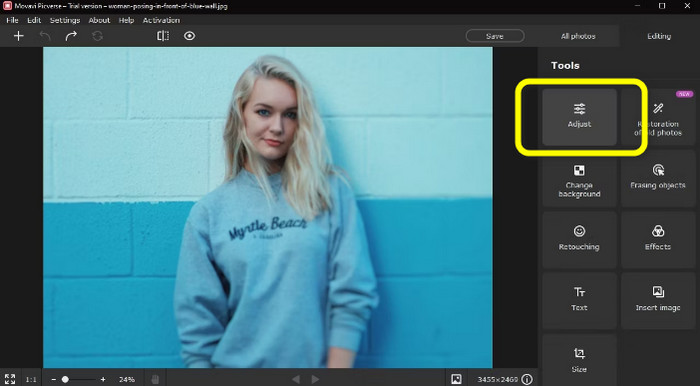
الخطوه 3: إذا اخترت يدويا، ستتوفر العديد من الأدوات المنقولة في الوضع اليدوي. للوصول إلى التفاصيل علامة التبويب ، قم بالتمرير لأسفل. هنا ، الأدوات التي نحتاجها هي الحدة والتفاصيل.
الخطوة الرابعة: زيادة حدة قيمة المنزلق. لا تشغلها كثيرًا ، وإلا فقد تصبح صورتك ضبابية. زيادة تفاصيل المنزلق الآن. يعمل هذا الجهاز على شحذ كل شيء في الصورة مثل عصا سحرية صغيرة. ثم احفظ صورتك بالضغط على ملف> حفظ زر.
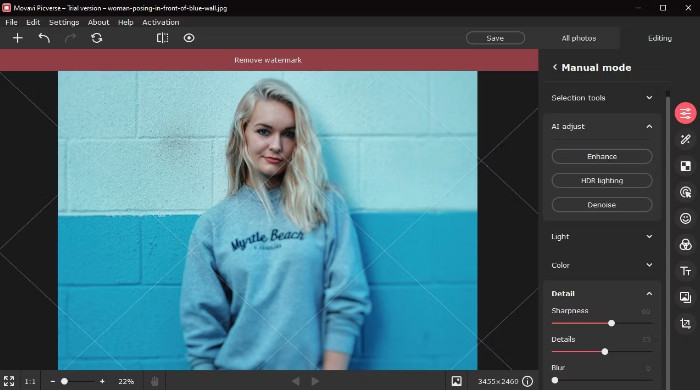
الجزء 3: كيفية إصلاح الصور الباهتة باستخدام Android و iPhone
إذا كنت ترغب في معرفة كيفية إصلاح الصور الباهتة على Android و iPhone ، فاستخدم ريميني. هذا التطبيق قوي. يمكن لتقنية الذكاء الاصطناعي القوية الخاصة بها تحسين أي شيء تقريبًا ، على عكس بعض أدوات تحسين الذكاء الاصطناعي. يحسن التكوين والموضوع الأساسي. علاوة على ذلك ، يمكنك استخدام التطبيق بسهولة لأنه يحتوي على واجهة سهلة الاستخدام. يحتوي على إجراءات أساسية لتحسين الصور الباهتة ، مما يجعلها مناسبة لجميع المستخدمين. يمكن للمهرة أو المبتدئين استخدام هذا التطبيق. علاوة على ذلك ، يحتوي Remini على ميزات أكثر مما تتخيل. إلى جانب إصلاح الصور الباهتة ، يمكنك أيضًا إضافة عوامل تصفية إلى صورتك وتغيير الألوان والمزيد. ومع ذلك ، يمكن أن تقدم فقط نسخة تجريبية مجانية لمدة 7 أيام ، وبعد ذلك تحتاج إلى شراء اشتراك ، وهو أمر مكلف. أيضًا ، تظهر الإعلانات باستمرار في كل مرة تقوم فيها بتحرير الصور ، وهو أمر مزعج ومزعج. يعد شراء خطة اشتراك إحدى الطرق لإزالة الإعلانات غير الضرورية.
الخطوة 1: يمكنك اختيار صورة من ملف مقترح عند فتح التطبيق. إذا لم يكن كذلك ، فحدد صور أخرى لتحديد موقع صورتك في ألبوم الصور الخاص بك.
الخطوة 2: ستكون هناك نافذة منبثقة. اضغط على الجزء السفلي تعزيز بلس علامة التبويب لشراء إصدار Pro. ومع ذلك ، إذا كنت مستعدًا لمشاهدة إعلان مدته 30 ثانية ، فيمكنك إكمال هذه المهام بدون مقابل إذا اخترت الجزء العلوي تحسين التبويب.
الخطوه 3: بمجرد انتهاء الإعلان ، انقر فوق الصغير X مكافأة الممنوحة علامة التبويب في الزاوية العلوية. كانت Remini تعمل بسحرها وراء الكواليس أثناء تشغيل الإعلان. سيتم نقلك إلى نافذة حيث يتم عرض نتائجك.
الخطوة الرابعة: اعرض ما قبل وما بعد عن طريق سحب شريط التمرير باستخدام الأسهم الصغيرة. لعرض النتائج عن قرب ، المس رمز المعاينة الثاني أسفل الشاشة. اضغط على زر السهم الصغير في أعلى اليمين واختر حفظ لتخزين اللقطة الخاصة بك. ستحتاج للأسف لمشاهدة إعلان آخر مدته 30 ثانية ، لكنه يستحق العناء.
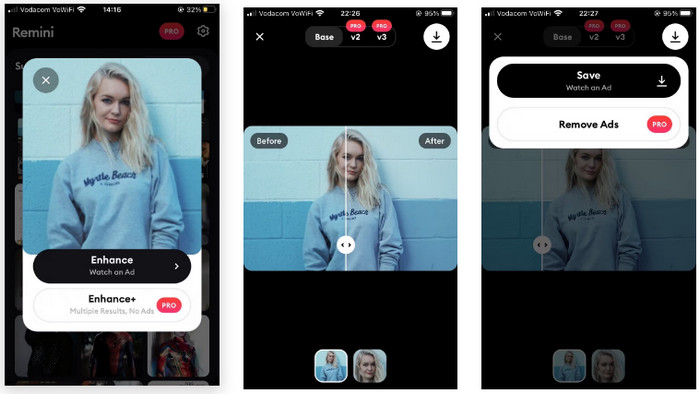
متعلق ب:
تقليل ضوضاء الصورة: أسباب ضوضاء الصورة وكيفية إصلاحها على الفور
5 معززات لدقة الصورة يجب أن تستخدمها في عام 2023 [أحدث اللقطات]
الجزء 4: الأسئلة الشائعة حول إصلاح صورة ضبابية
1. لماذا تصبح الصور ضبابية؟
يدخل المزيد من الضوء إلى الكاميرا بسرعة غالق بطيئة. وهذا يجعل سرعة الغالق البطيئة مثالية لمواقف الإضاءة المنخفضة أو الليلية. بين 1/500 و 1/60 ، يتم استخدام سرعات الغالق بشكل متكرر. ومع ذلك ، لا يوصى بمعدلات غالق أقل من 1/60 إذا كنت ترغب في التقاط صور حادة أثناء حمل الكاميرا بيديك لأنه من الصعب الحفاظ على الثبات. بالإضافة إلى ذلك ، قد يكون أحد الأسباب الرئيسية للصور الباهتة هو كيفية حمل الكاميرا. تدرب على أن تصبح المصور الرسمي لتحقيق أكبر قدر من الاستقرار.
2. هل يمكن أن تتسبب جودة العدسة الرديئة في ظهور صور ضبابية؟
حتى مع مهارات التصوير الفوتوغرافي الاستثنائية ، فإن بعض عدسات الزووم والعدسات الثابتة الرخيصة تؤدي أحيانًا فقط إلى الحصول على صور عالية الدقة. لهذا السبب ، يجب أن تتعلم كيفية مسح الصور المبهمة.
3. ما أسهل طريقة لإصلاح الصور الباهتة؟
يمكنك استخدام FVC Free Image Upscaler. لديها عملية أسهل من المحولات الأخرى. ويمكنك تجربة ميزاته الرائعة دون شراء خطة اشتراك.
خاتمة
لا يحب جميع المستخدمين الصور الباهتة. في هذه الحالة ، قدمت لك هذه المقالة أفضل الطرق التي يمكنك محاولة تعلم كيفية القيام بها إصلاح الصور الباهتة متصل بالإنترنت وغير متصل وعلى Android و iPhone. ولكن ، إذا كنت تريد طريقة سهلة الاستخدام ، فاستخدم FVC Free Image Upscaler.



 محول الفيديو النهائي
محول الفيديو النهائي مسجل الشاشة
مسجل الشاشة



